Hoe een draaitabel vernieuwen bij het openen van een bestand in Excel?
Standaard wordt de bijbehorende draaitabel niet tegelijkertijd vernieuwd wanneer u gegevens in de tabel wijzigt. Hier leg ik uit hoe u de draaitabel kunt vernieuwen wanneer u het bestand opent in Excel.
Draaitabel vernieuwen bij het openen van het bestand
Draaitabel vernieuwen bij het openen van het bestand
Volg onderstaande stappen om de draaitabel te vernieuwen wanneer het bestand wordt geopend.
1. Klik op de draaitabel, klik vervolgens op het Opties tabblad (of Analyse), en klik daarna op Opties > Opties in de Draaitabelgroep. Zie screenshot:

2. Klik vervolgens in het dialoogvenster Draaitabelopties op het tabblad Gegevens en vink daarna Gegevens vernieuwen bij het openen van het bestand aan. Zie screenshot:
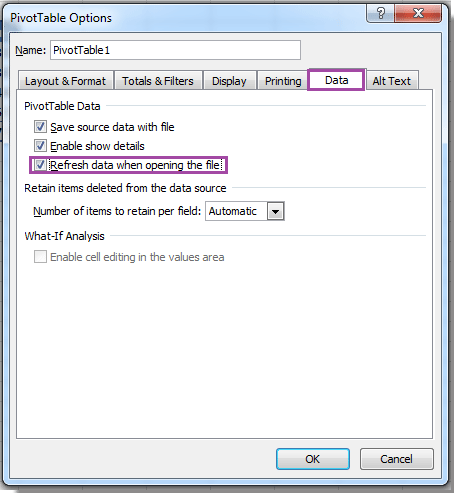
3. Klik op OK, en als de originele gegevens zijn gewijzigd, zal de draaitabel automatisch vernieuwen wanneer u dit bestand de volgende keer opent.
Tip: In Excel 2013 moet u in stap 1 op het tabblad Analyse klikken.
Gerelateerde artikelen:
- Draaitabel vernieuwen wanneer gegevens veranderen in Excel
- Gegevensbereik van draaitabel bijwerken in Excel
Beste productiviteitstools voor Office
Verbeter je Excel-vaardigheden met Kutools voor Excel en ervaar ongeëvenaarde efficiëntie. Kutools voor Excel biedt meer dan300 geavanceerde functies om je productiviteit te verhogen en tijd te besparen. Klik hier om de functie te kiezen die je het meest nodig hebt...
Office Tab brengt een tabbladinterface naar Office en maakt je werk veel eenvoudiger
- Activeer tabbladbewerking en -lezen in Word, Excel, PowerPoint, Publisher, Access, Visio en Project.
- Open en maak meerdere documenten in nieuwe tabbladen van hetzelfde venster, in plaats van in nieuwe vensters.
- Verhoog je productiviteit met50% en bespaar dagelijks honderden muisklikken!
Alle Kutools-invoegtoepassingen. Eén installatieprogramma
Kutools for Office-suite bundelt invoegtoepassingen voor Excel, Word, Outlook & PowerPoint plus Office Tab Pro, ideaal voor teams die werken met Office-toepassingen.
- Alles-in-één suite — invoegtoepassingen voor Excel, Word, Outlook & PowerPoint + Office Tab Pro
- Eén installatieprogramma, één licentie — in enkele minuten geïnstalleerd (MSI-ready)
- Werkt beter samen — gestroomlijnde productiviteit over meerdere Office-toepassingen
- 30 dagen volledige proef — geen registratie, geen creditcard nodig
- Beste prijs — bespaar ten opzichte van losse aanschaf van invoegtoepassingen